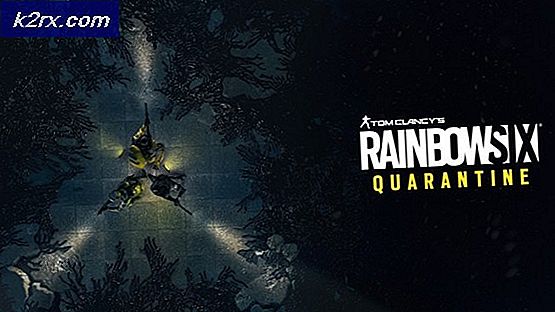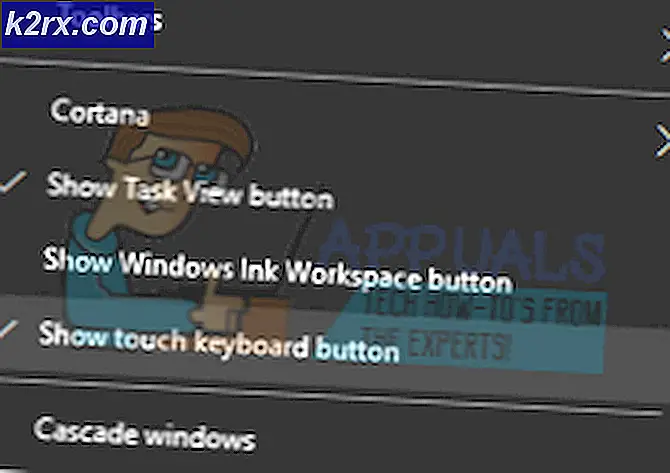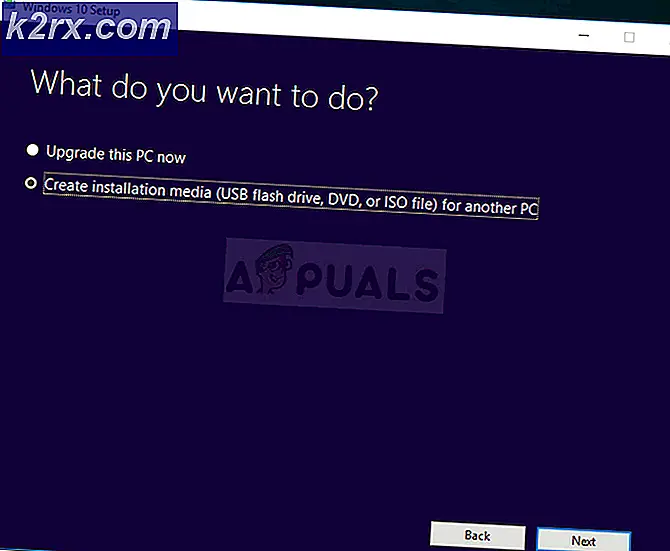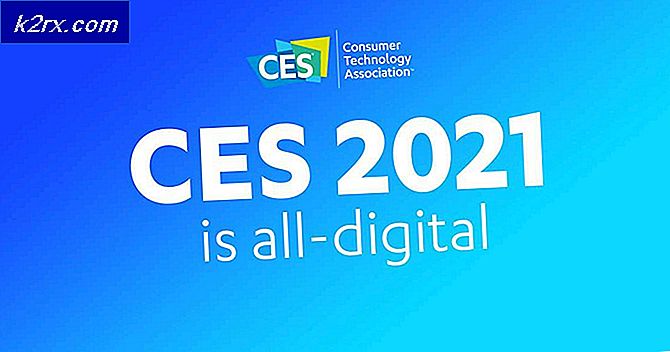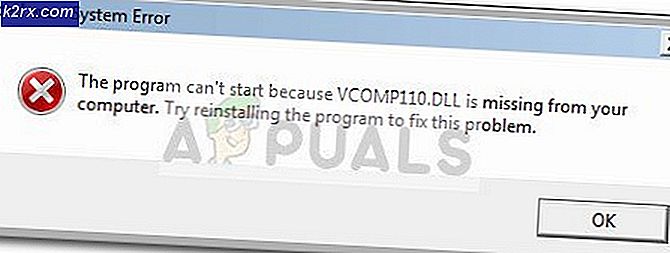Cara Melakukan Root pada Gionee S6 Pro
Panduan ini akan mengajari Anda cara membasmi Gionee S6 Pro sehingga Anda bisa mendapatkan akses ke berbagai fitur baru yang memerlukan akses file root.
Jika Anda tidak dapat menggunakan aplikasi hanya-root atau ingin menginstal ROM khusus, langkah pertama adalah membasmi Gionee S6 Pro. Kami menyarankan Anda menyisihkan 2-3 jam untuk membasmi Gionee S6 Pro Anda, terutama jika ini pertama kalinya Anda melakukan rooting.
Jika Anda sudah pernah menggunakan ponsel cerdas sebelumnya, Anda harus terbiasa dengan metode yang tercantum di bawah ini.
Sebelum Anda melanjutkan dengan langkah-langkah yang tercantum dalam panduan ini; Anda mengakui dan menerima bahwa kerusakan apa pun pada telepon Anda yang disebabkan oleh upaya Anda untuk melakukan root pada ponsel adalah tanggung jawab Anda sendiri. Appual, (penulis) dan afiliasi kami tidak akan bertanggung jawab atas perangkat yang dibobolan, Kartu SD mati, atau apa pun yang berkaitan dengan ponsel Anda. Jika Anda tidak tahu apa yang Anda lakukan; silakan penelitian dan Jika Anda tidak merasa nyaman dengan langkah-langkah, maka JANGAN PROCEED.
Sebelum memulai, berikut beberapa kiat persiapan:
- Pastikan Anda memiliki PC atau laptop Windows dan kabel data USB di tangan
- Cadangkan semua data Gionee S6 Pro Anda ke cloud - Anda perlu mengembalikan perangkat Anda ke setelan pabrik!
- Ikuti semua langkah dengan hati-hati
Langkah 1: Persiapkan Pemulihan Kustom
Sebelum Anda membasmi Gionee S6 Pro Anda harus menginstal pemulihan kustom. Langkah pertama ini akan membantu Anda melakukan hal ini.
Untuk mulai dengan ada sejumlah driver dan file yang harus Anda unduh. Pulsa masuk ke anggota XDA qwerfaseeh untuk metode ini dan file terkait .. Kami akan memberikan panduan langkah demi langkah di bawah ini sehingga Anda dapat menyiapkan semua file yang diperlukan dengan benar. Ikuti langkah-langkahnya dengan hati-hati.
- Pertama, unduh file root di sini (tautan Unduh MEGA)
- Unzip file yang diunduh ke folder baru di PC Anda
- Buka folder SP_Flash_Tool_v5.1612
- Klik kanan flash_tool dan klik jalankan sebagai administrator
- Pada program yang terbuka, klik tombol 'pemencaran pemuatan' di sebelah kanan
- Arahkan ke folder S6 Pro Scatter
- Pilih file MT6755_Android_scatter dan tekan tombol yang terbuka
- Pilih 'Unduh Saja' dari kotak drop-down yang tersedia (contoh gambar ditunjukkan di bawah)
- Klik kotak di samping daftar 'pemulihan' pada Alat Flash Telepon Pintar (contoh ditunjukkan di bawah)
- Selanjutnya, ambil Gionee S6 Pro Anda dan matikan
- Klik tombol Unduh di Perangkat Flash Telepon Pintar di PC Anda
- Tahan Tombol Volume Turun di Gionee S6 Pro hingga memasuki mode pengunduhan
- Pasang Gionee S6 Pro Anda ke PC melalui Kabel Data USB
- Tunggu Hingga Alat Flash Ponsel Pintar dan Gionee S6 Pro Selesaikan Proses Pengunduhan
Langkah 2: Persiapkan Untuk Root
Kini setelah Gionee S6 Pro Anda memiliki pemulihan kustom, Anda akan dapat membasmi ponsel cerdas Anda. Ikuti langkah-langkah di bawah ini untuk membasmi S6 Pro Anda dengan benar.
TIP PRO: Jika masalahnya ada pada komputer Anda atau laptop / notebook, Anda harus mencoba menggunakan Perangkat Lunak Reimage Plus yang dapat memindai repositori dan mengganti file yang rusak dan hilang. Ini berfungsi dalam banyak kasus, di mana masalah ini berasal karena sistem yang rusak. Anda dapat mengunduh Reimage Plus dengan Mengklik di SiniPENTING: Sebelum memulai langkah ini, buat cadangan semua file dan foto penting Anda dengan menggunakan layanan cloud gratis seperti Google Drive. Anda harus mengembalikan pabrik Gionee S6 Pro Anda jadi pastikan semua file penting disimpan di tempat lain.
- Unduh file root yang diperlukan di sini. (SuperSU Unduh)
- Biarkan unduhan di file .zip dan transfer file ke Gionee S6 Pro Anda . Anda memerlukan kabel data USB untuk langkah ini.
- Selanjutnya, putuskan koneksi Gionee S6 Pro Anda dengan aman dan matikan.
- Setelah Gionee S6 Pro Anda dimatikan, tekan dan tahan tombol volume dan tombol daya.
- Gionee S6 Pro akan boot ke mode pemulihan. Gunakan tombol volume bawah untuk bergerak melalui menu.
- Sorot opsi 'pemulihan' dan kemudian tekan tombol volume atas untuk memilih opsi itu.
- Geser jari Anda pada layar untuk memungkinkan modifikasi.
- Setelah boot ke dalam pemulihan, Gionee S6 Pro akan meminta kata sandi Anda.
- Tekan tombol batal saat permintaan kata sandi muncul.
- Selanjutnya, pilih opsi Root dan cari file SuperSU yang diunduh.
- Ketuk untuk menginstal file SuperSU.
- Selanjutnya, pilih opsi 'Hapus'
- Setelah itu, pilih opsi Factory Reset
- Terakhir, pilih tombol Hapus Data, lalu hidupkan ulang Gionee S6 Pro Anda.
Gionee S6 Pro Anda sekarang akan di-root - jika Anda tidak yakin tentang langkah-langkah yang tercantum dalam artikel ini, pastikan untuk membaca perlahan-lahan - sangat penting untuk tidak membuat kesalahan.
TIP PRO: Jika masalahnya ada pada komputer Anda atau laptop / notebook, Anda harus mencoba menggunakan Perangkat Lunak Reimage Plus yang dapat memindai repositori dan mengganti file yang rusak dan hilang. Ini berfungsi dalam banyak kasus, di mana masalah ini berasal karena sistem yang rusak. Anda dapat mengunduh Reimage Plus dengan Mengklik di Sini